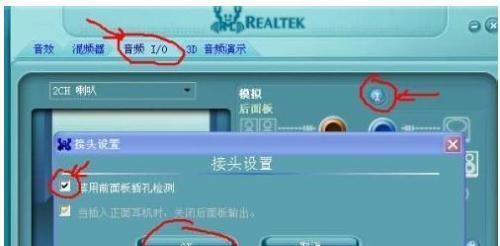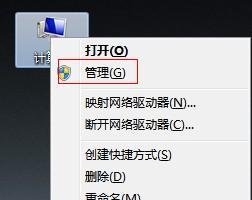现代生活中,电脑成为了人们不可或缺的工具之一。然而,当我们遇到电脑没有声音的问题时,可能会感到困惑和不知所措。本文将介绍一些解决电脑无声问题的实用方法,帮助您快速解决这一困扰。
1.检查音量设置
在开始解决电脑无声的问题之前,首先要确保音量设置正确。打开电脑的音量控制面板,检查音量是否被调低或者静音选项被选中。
2.检查扬声器连接
如果音量设置没有问题,那么接下来应该检查扬声器是否正确连接。确保扬声器插头与电脑主机的音频输出接口连接牢固。
3.检查扬声器电源
有时候扬声器无法正常工作是因为电源问题。确保扬声器的电源线正常插入,并检查插座是否有电。
4.检查驱动程序
驱动程序是电脑硬件与操作系统之间的桥梁。如果电脑没有声音,可能是由于音频驱动程序出现问题。打开设备管理器,检查音频驱动程序是否正常工作或需要更新。
5.检查音频线松动
有时候电脑无声问题可以通过检查音频线是否松动来解决。将音频线从电脑和扬声器两端拔下,再重新插入确保连接牢固。
6.检查外部设备设置
如果您在电脑上连接了其他外部音频设备,如耳机或蓝牙音箱,那么在没有声音的情况下,应该检查这些设备的设置是否正确。
7.检查操作系统设置
有时候电脑无声问题可以通过检查操作系统的设置来解决。打开控制面板,选择“声音”选项,确保默认的音频输出设备设置正确。
8.检查硬件故障
如果以上方法都无法解决电脑无声问题,那么有可能是硬件出现故障。可以尝试将扬声器连接到其他设备上测试,或者将其他扬声器连接到电脑上,以确定是硬件故障还是软件问题。
9.重新安装音频驱动程序
如果驱动程序出现问题导致电脑无声,可以尝试重新安装音频驱动程序。首先卸载当前的驱动程序,然后从电脑制造商的官方网站下载最新的驱动程序并安装。
10.更新操作系统
有时候电脑无声问题可以通过更新操作系统来解决。确保您的电脑已经安装了最新的操作系统更新,以修复可能存在的音频问题。
11.检查声卡
如果以上方法都无法解决电脑无声问题,那么有可能是声卡出现故障。可以尝试更换声卡或者联系专业技术人员进行修复。
12.使用系统还原
如果电脑在某个时间点之前还正常工作并且有声音,但现在无声,可以尝试使用系统还原将电脑恢复到之前的状态。
13.检查系统声音事件
有时候电脑无声问题是由于声音事件被禁用导致的。打开控制面板,选择“声音”选项,在“声音”选项卡中检查各个事件是否启用。
14.重启电脑
有时候简单的重启就能解决一些问题,包括电脑无声问题。关闭电脑并重新启动,看看问题是否得到解决。
15.寻求专业帮助
如果您尝试了以上所有方法,但电脑仍然无声,那么可能需要寻求专业技术人员的帮助,以确保问题得到正确解决。
电脑没有声音可能是由于音量设置、扬声器连接、驱动程序、硬件故障等多种原因造成的。通过逐一排查和修复这些问题,我们可以快速解决电脑无声问题,恢复正常的音频播放。如果以上方法都无效,就需要寻求专业帮助来解决这一问题。